In diesem einfachen Pixel-Tutorial lernst du, wie man einen Pixel-Art-Latte erstellt! Wir werden die verschiedenen Schritte durchgehen, die nötig sind, um deinen eigenen Latte aus Pixeln zu machen!


Bist du bereit, deinen eigenen Pixel-Art-Latte zu designen? Das Zeichnen eines süßen Pixel-Art-Lattes ist heutzutage beliebter denn je! Egal, ob du einen einfachen Pixel-Art-Latte-Sprite für dein Drink-Maker-Spiel erstellen möchtest oder vielleicht einfach einen süßen neuen Pixel-Art-Latte als Teil deiner Kaffeetrink-Sammlung in den sozialen Medien teilen möchtest, dieses Pixel-Art-Tutorial hilft dir, schnell und einfach einen Pixel-Latte zu erstellen.
Wie man einen Pixel-Art-Latte erstellt
Dies sind die grundlegenden Schritte, um einen Pixel-Art-Latte zu erstellen:
- Wähle ein Pixel-Art-Software wie Adobe Photoshop oder Mega Voxels
- Erstelle ein 32×32 Pixel-Raster
- Skizziere eine Umrisslinie für die Form des Lattes
- Fülle die Farbe des Pixel-Art-Lattes aus
- Zeichne einen Schatten auf den Latte, um Tiefe zu erzeugen
- Fülle den Hintergrund mit Farbe aus
Nun, da du mit den grundlegenden Schritten vertraut bist, wie man einen Pixel-Art-Latte erstellt, werden wir jeden Schritt visuell durchgehen, damit du genau verfolgen kannst, wie du ihn erstellst.
If you are completely new to pixel art we recommend reading our post How to Create Pixel Art: Beginner’s Tutorial
Wähle eine Pixel-Art-Software
In diesem Einsteiger-Tutorial zeigen wir dir die Schritte, um deinen eigenen Pixel-Art-Latte zu designen, unabhängig davon, welche Pixel-Editor-Software du bevorzugst. Bevor wir beginnen, musst du wissen, wie man ein Raster erstellt und das Bleistift-Werkzeug in der Software deiner Wahl verwendet. Sobald du deinen Pixel-Art-Latte erstellt hast, kannst du die Pixel-Art in anderen Spielen wie Minecraft oder in Software wie Unity Game Engine verwenden. Wir bieten Tutorials für folgende Pixel-Art-Editoren an, also wähle den aus, mit dem du dich am wohlsten fühlst:
Want to see what pixel art software is best for you? Read our post Top Free Pixel Art Software
Erstelle ein Raster
Um zu beginnen, verwenden wir ein einfaches 32×32 Pixel-Raster, um einen kleinen Pixel-Art-Latte zu zeichnen. Das Erstellen von 32×32 Pixel-Art ist eine gängige Größe bei der Erstellung von Pixel-Art, insbesondere für Projekte wie Videospiele. Stelle sicher, dass dein Canvas auf die Farbe Weiß (#FFFFFF) eingestellt ist. Dies wird unser Canvas sein, auf dem wir unseren Pixel-Art-Latte zeichnen. Dein Latte-Pixel-Art-Raster sollte ein Canvas haben, das ähnlich aussieht wie dieses:

Skizziere eine Umrisslinie für den Latte
Als nächstes beginnen wir mit dem Umriss des Lattes, um die Gesamtform unseres Pixel-Lattes zu erstellen. Wähle dafür die Farbe Schwarz (#000000) und aktiviere das Bleistift-Werkzeug in deinem Editor. Da dies die Gesamtform bestimmt, kannst du den Umriss nach deinen Wünschen anpassen, um zu deinem Spiel oder Kunstprojekt zu passen. Als Anleitung kannst du den Umriss verwenden, den wir unten für deinen Latte gemacht haben, oder, wie bereits erwähnt, gerne deinen eigenen entwerfen.
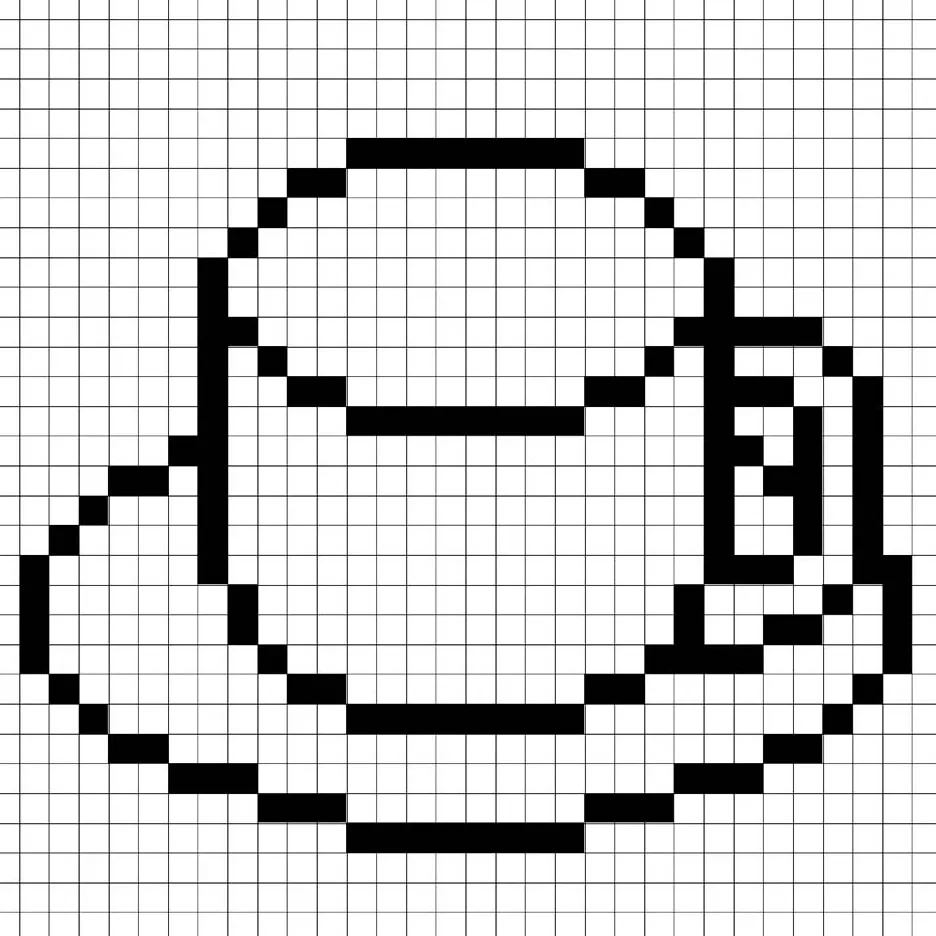
Fülle die Farbe aus
Nun, da du einen Umriss für deinen Pixel-Art-Latte gemacht hast, werden wir etwas Farbe hinzufügen, damit er auffällt. Fülle die Hauptflüssigkeit des Kaffees mit einer hellbraunen Farbe (#CE9E64) und die Sahne mit einem cremefarbenen Weiß (#F4EDE3). Die Tasse des Lattes wird grün (#AFBA3A) sein. Versuche, das Bild unseres 8-Bit-Pixel-Art-Lattes unten abzugleichen.
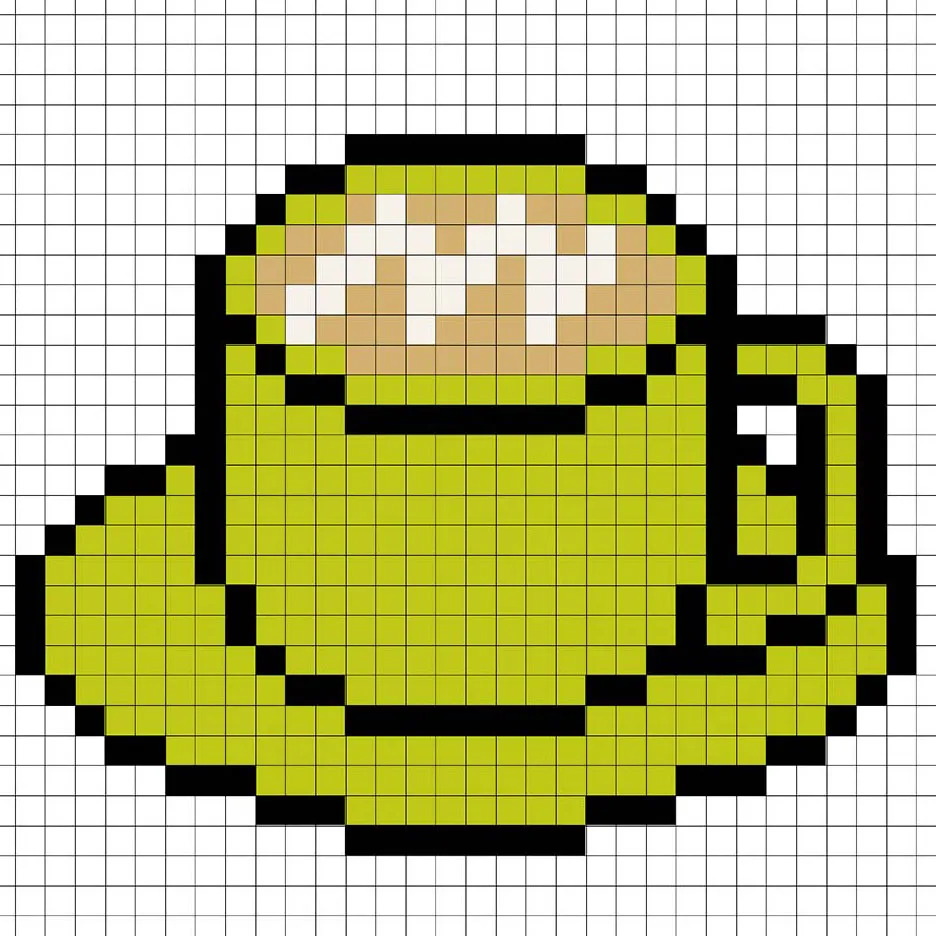
Zeichne den Schatten
Wenn du Pixel-Art erstellst, gibt es im Wesentlichen zwei Teile des Schattierens: die Highlights und die Schatten. Wir beginnen mit den Schatten. Wir werden einen Schatten auf unseren 32×32 Pixel-Art-Latte anwenden, und zwar mit einer einzigen Farbe. Diese Farbe wird auf den unteren Teil des Lattes angewendet. Denke daran, dass wir einen dunkleren Braunton auf den Latte anwenden werden, basierend auf der zuvor verwendeten Farbe (#AB7E4B). Wir fügen auch ein dunkleres Grün (#8D8B2B) am unteren Teil der Latte-Tasse hinzu. Versuche, die Schatten an den gleichen Stellen wie im Bild unten zu platzieren.
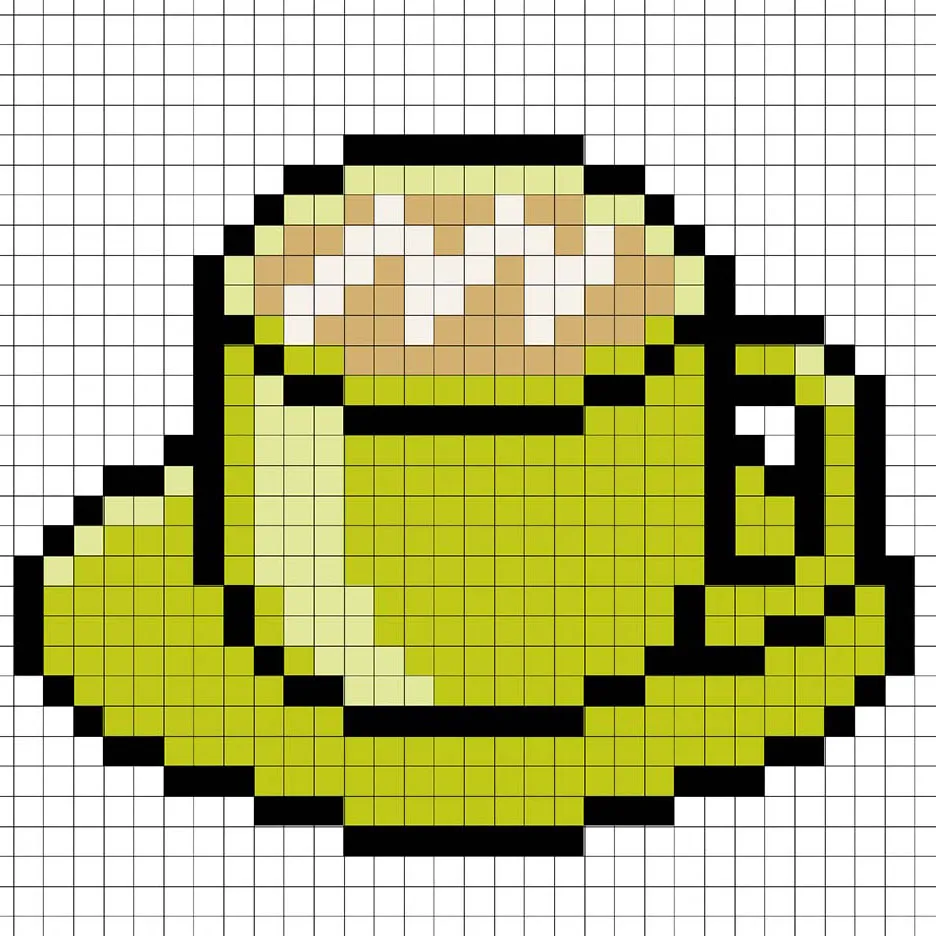
Nun, da du die Grundidee hast, werden wir noch mehr Tiefe in unseren Latte bringen, um ihm ein 3D-Gefühl zu verleihen. Lass uns ein Highlight mit dem gleichen Grün aus dem Hauptbereich der Tasse erstellen, aber anstatt dunkler zu gehen, gehen wir dieses Mal heller (#D8E191). Denke daran, dass dies nicht exakt die gleiche Farbe sein muss – du kannst die Latte nach deinem eigenen Geschmack gestalten. Verwende unser Bild als Leitfaden für deinen Latte.
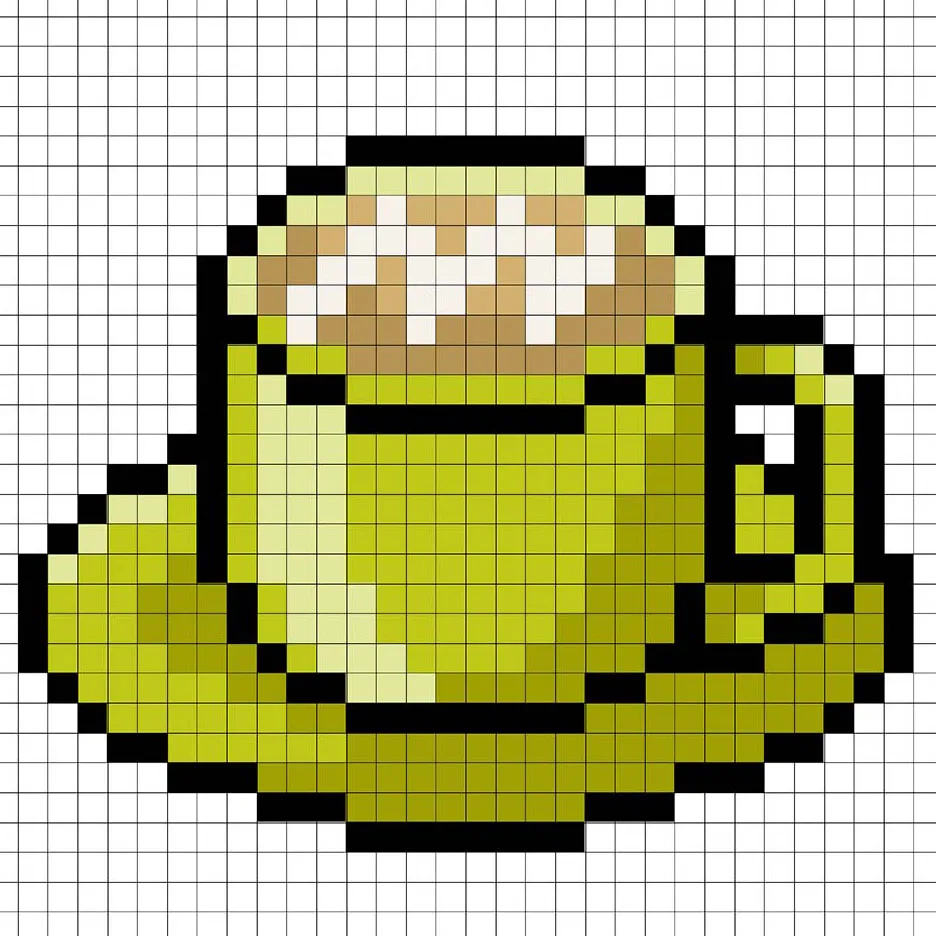
Super! Wenn du mit deinen Schatten und Highlights auf deinem Latte zufrieden bist, solltest du dein endgültiges Bild überprüfen. Um deinen Pixel-Art-Latte zu sehen, schalte einfach die Rasterlinien aus, um sicherzustellen, dass dir das Ergebnis gefällt.
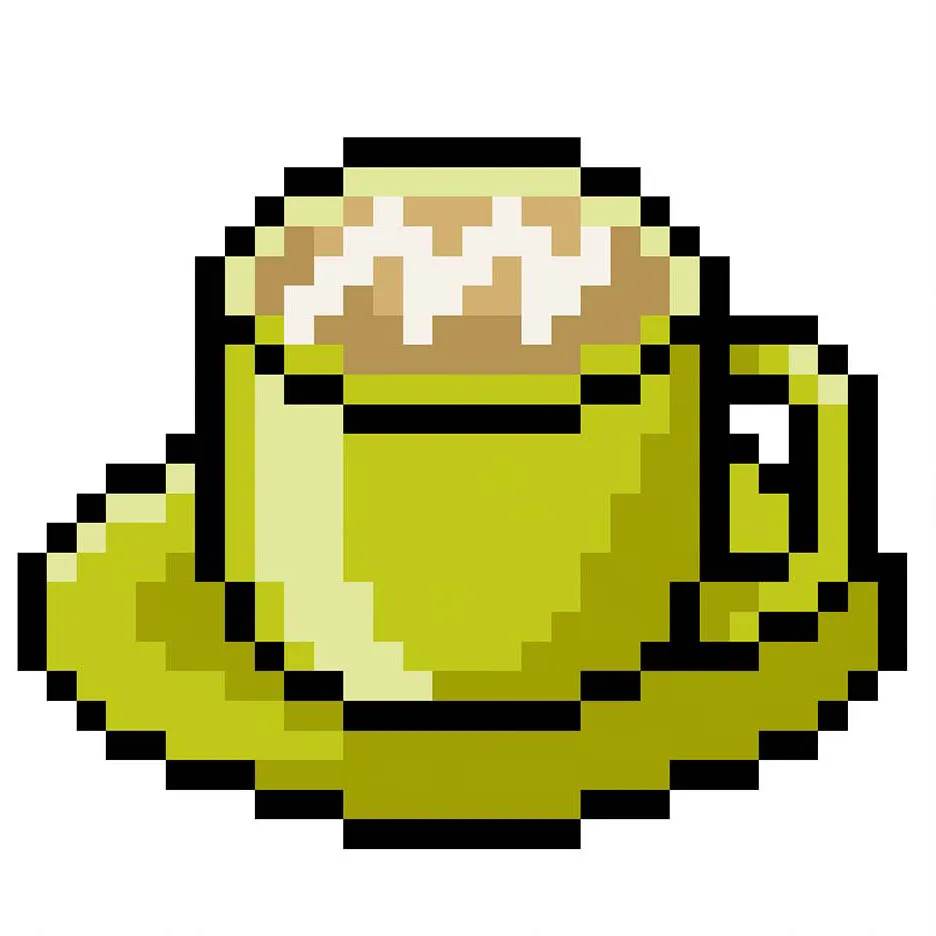
Fülle die Hintergrundfarbe aus
Zum Schluss ändern wir die Hintergrundfarbe unseres Latte-Sprites, um den Latte wirklich schön hervorzuheben. Wähle das Füllwerkzeug in deinem Editor. Für die Farbe gib ein sehr helles Blau (#BCEAFE) ein. Klicke dann einfach auf den weißen Bereich außerhalb des Pixel-Lattes.

Was du als Nächstes tun kannst
Herzlichen Glückwunsch! Du weißt jetzt, wie man seinen eigenen Pixel-Art-Latte erstellt. Versuche, deinen Latte anzupassen, indem du verschiedene Farbtassen erstellst, um die Saison widerzuspiegeln.
Bonus: Erstelle einen 3D-Pixel-Art-Latte
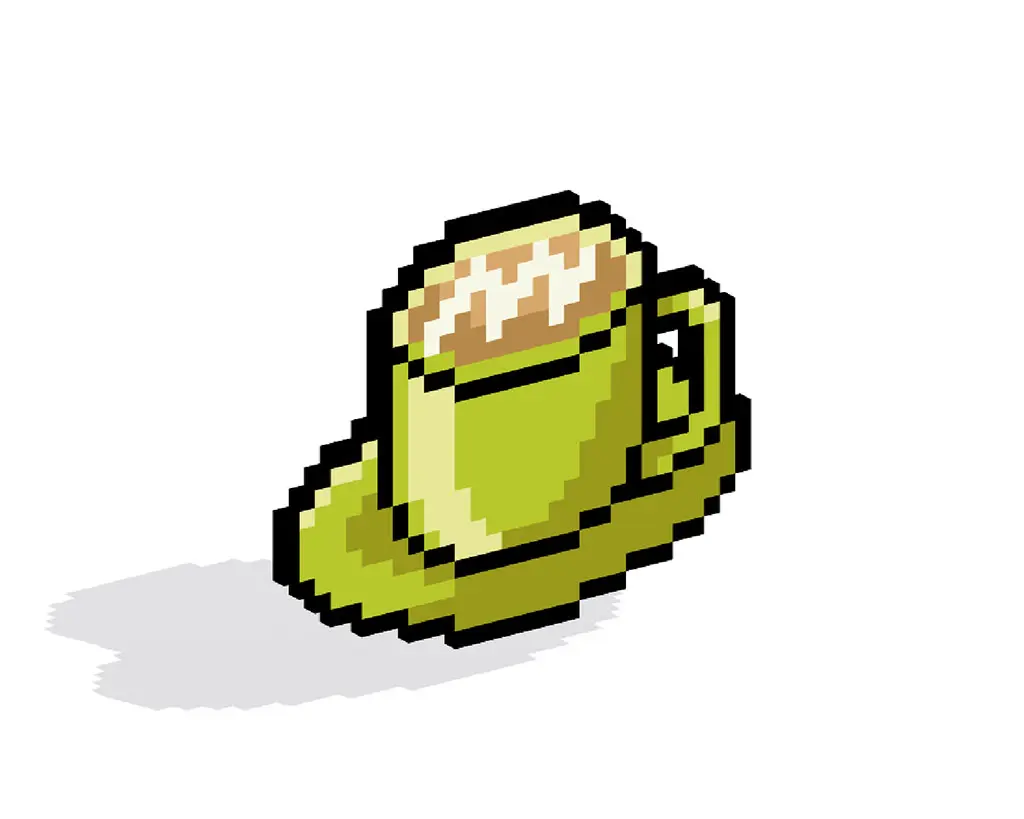
Jetzt, da du deinen eigenen Pixel-Art-Latte gezeichnet hast, kannst du ihn mit Mega Voxels in 3D umwandeln. Mega Voxels enthält einen 3D Pixel-Art Maker, mit dem du traditionelle 2D-Pixel in 3D-Pixel umwandeln kannst. Lade einfach die kostenlose Mega Voxels-App für iOS oder Android herunter.
Importiere dann die Pixel-Art, die du gerade erstellt hast, über die Schaltfläche “Datei hinzufügen” auf der Seite “Meine Galerie”. Und das war’s! Mega Voxels verwandelt automatisch deinen Pixel-Art-Latte in einen 3D-Pixel-Art-Latte.
Du kannst jetzt 3D-Drehvideos von deinem 3D-Pixel-Art-Latte erstellen und deinen Latte sogar in Augmented Reality ansehen!







